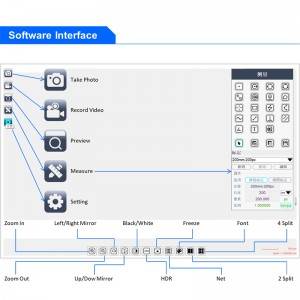A59.3509 9 ″ LCD डिजिटल क्यामेरा, USB2.0 + माउस उपाय, 5.0M









| आईटमहरू | A59.3509 9 ″ LCD डिजिटल क्यामेरा, USB + माउस उपाय, .0.०M |
| सेन्सर | १ / २.8 ″ सोनी स्टार लाइट लेवल सीएमओएस सेन्सर |
| रिजोलुसन | .0.०M CMOS |
| LCD स्क्रीन | ″ ″ LCD, रिजोलुसन १०२24 × High०० उच्च क्लीयरन्स स्क्रिन |
| आउटपुट | USB २.० प्रकार- A, TF कार्ड |
| पिक्सेल आकार | २.० × २.०um |
| बिजुली आपूर्ति | DC 12V / 2A पावर एडाप्टर, इनपुट 100-240V AC |
| समारोह | फोटो, भिडियो, माउर, तुलना गर्नुहोस् |
| समर्थन USB माउस नियन्त्रण फोटो, भिडियो, मापन, सेटिंग क्याप्चर गर्न | |
| USB २.० जीत गर्न Win, Win10 प्रणाली, सफ्टवेयर एस-आई शामिल | |
| चमक, कन्ट्रास्ट, एक्सपोजर, सेतो शेष रकम समायोज्य | |
| १०x डिजिटल जूम, Sp स्प्लिट / २ स्प्लिट विन्डोज छवि कम्पि | |
| TF कार्डमा भण्डारण | |
| मापनको साथ क्रस लाइन, क्यालिब्रेट गरिएको | |
| नेट लाइन 8 प्रकार, चौड़ाई र रंग समायोज्य | |
| आकार / वजन | उत्पाद आकार २२5x5२x१75mm मिमी, नेट वजन ०.7 केजी |
| मानक प्याकेज | LCD क्यामेरा, USB २.० केबल, माउस, DC12V पावर एडाप्टर |
| USB माउस नियन्त्रण अपरेशन म्यानुअल |
१. क्यामेरामा माउस घुसाउनुहोस् टाइप-ए USB २.० पोर्ट, क्यामेरामा १२V पावर सप्लाई कनेक्ट गर्नुहोस्। २. पावर स्विच खोल्नुहोस्, क्यामेरा चल्दा एलईडी बत्ती निलो हुन्छ Call. कल गर्न माउसलाई स्क्रीनको शीर्ष बायाँ कुनामा सार्नुहोस् मुख्य सूचीआइकन सहित: Call. कल गर्न माउसलाई स्क्रिनको तल मध्य भागमा लैजानुहोस् द्रुत मेनुआइकन सहित:जुम इन, जुम आउट, अप / डो मिरर, बायाँ / दायाँ दर्पण, कालो / सेतो, HDR, फ्रिज, नेट, फन्ट, २ स्प्लिट, Sp स्प्लिट Click. क्लिक गर्नुहोस् उपाय मापन विन्डो पप अप गर्न प्रतिमा, जसले मापन ग्राफिक्स को २० प्रकार भन्दा बढी समर्थन गर्दछ।The. EDIT बटन क्लिक गर्नुहोस् र नयाँ शासकको नाम भर्नुहोस् क्यालिब्रेट छवि प्रदर्शन विन्डोमा माउसलाई सम्बन्धित मानक मापनमा सार्नुहोस् र एक मानक लम्बाई मापन रेखा कोर्नुहोस्। त्यसपछि लम्बाइको स्तम्भ भर्नुहोस् र क्यालिब्रेसन सेटिंग पूरा गर्न SAVE क्लिक गर्नुहोस्। यदि तपाईं थप शासक थप्न चाहानुहुन्छ, मात्र माथि चरणहरू दोहोर्याउनुहोस्।Mm. क्लिक गर्नुहोस् मिमी / PX स्क्रिन स्केल खोल्न वा बन्द गर्न। If. यदि USB पोर्ट सिधा कम्प्युटरमा जडित छ भने स्क्रिन र कम्प्युटर एकैसाथ प्रदर्शन गर्न सकिन्छ (युएसबी केबल कम्प्युटरमा जडान हुनै पर्दछ उपकरण चलाउनु अघि) |
तपाईंको सन्देश यहाँ लेख्नुहोस् र हामीलाई पठाउनुहोस्